3 Лучшие методы исправить сенсорный экран iPhone, не работающий на iOS 14
Summary: В статье ниже будут показаны лучшие способы исправить сенсорный экран iPhone, не работающий на iOS 14, и восстановить любые потерянные данные с помощью Bitwar iPhone Data Recovery!
Table of Contents
Проблема с iPhone: сенсорный экран не работает
Все пользователи iPhone будут рады видеть новые обновления и функции в последней версии iOS. Однако некоторые пользователи сообщали, что их iPhone не работает должным образом после обновления, и одной из наиболее распространенных проблем является то, что сенсорный экран iPhone не работает или не реагирует после обновления iOS 14.
Вот пример проблемы с сенсорным экраном на iPhone 12:
«Я купил новый iPhone 12 в прошлом месяце, и все работает нормально, пока вчера вечером я не запустил последнее обновление iOS 14. После того, как я проснулся сегодня утром, я обнаружил, что сенсорный экран не реагирует или работает не так плавно, как раньше. Я попытался перезагрузить свой iPhone, но проблема не исчезла каждые несколько часов. Что мне делать, чтобы решить эту проблему с сенсорным экраном на моем iPhone 12? »
Прежде всего, вам необходимо как можно скорее создать резервную копию данных iPhone в iTunes и следовать приведенным ниже решениям, чтобы исправить проблему с неработающим сенсорным экраном iPhone, чтобы предотвратить дальнейшее повреждение вашего iPhone.
Лучшие методы исправить сенсорный экран iPhone, не работающий на iOS 14
Метод 1: принудительный перезапуск iPhone
Самый быстрый способ преодолеть системные ошибки - сначала перезагрузить iPhone и закрыть все запущенные приложения на iPhone, прежде чем принудительно перезагрузить iPhone. Нажмите и удерживайте кнопку питания сбоку телефона и сдвиньте вправо, чтобы выключить телефон. Затем нажмите и удерживайте ту же кнопку питания, чтобы снова запустить iPhone.
Метод 2: очистите экран iPhone
Sometimes, it can be liquid or stains that are stuck on your iPhone screen that can cause your touch screen to be not work well. So get a soft cloth and wipe your screen slowly to prevent any scratches on the screen and remove the stains.
Метод 3: сбросить iPhone
Предположим, что обе простые проверки, описанные выше, не могут решить проблему с сенсорным экраном, вам нужно будет отформатировать iPhone по умолчанию, чтобы решить проблемы с обновлением.
Step 1: Go to iPhone Settings.
Step 2: Click General and select the Reset menu.
Step 3: Нажать на Стереть все содержимое и настройки option and click Стереть сейчас.
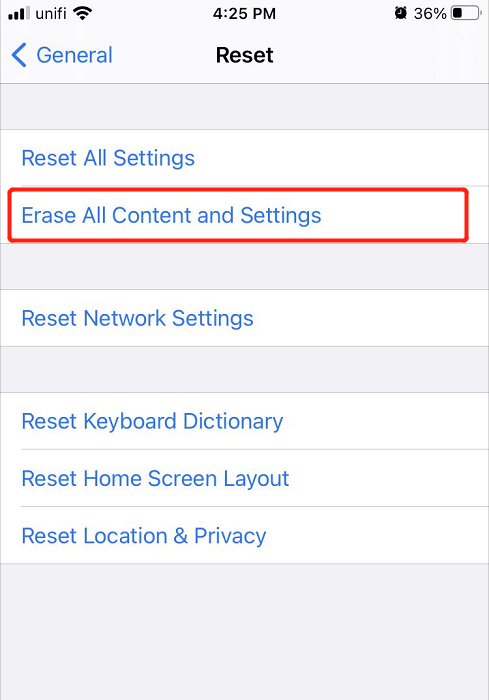
Альтернативное программное обеспечение для восстановления данных для iPhone
In case you forget or are unable to back up your data through iTunes or iCloud and you lost all your important data, don’t worry you can use the alternative reliable third-party software – Bitwar iPhone Data Recovery.
Он поддерживает все модели iPhone, включая iPhone 8, iPhone 8 Plus, iPhone X, iPhone XS, iPhone XR, iPhone 11, iPhone 11 Pro, iPhone 12, iPhone 12 Pro Max и другие.
Выполните следующие действия, чтобы восстановить все потерянные данные с вашего iPhone после сброса настроек к заводским.
Step 1: Go to Bitwarsoft Download Center and Install the Bitwar iPhone Data Recovery Программное обеспечение на вашем ПК.
Step 2: Connect the iPhone to the PC and launch the software.

Step 3: Select the File types вам нужно сделать резервную копию and click Start Scan.

Step 4: Preview the scan results and click the Recover to Computer кнопку для резервного копирования данных.

Исправить проблему с сенсорным экраном iPhone!
В любых обновлениях программного обеспечения, независимо от Samsung или iPhone, может быть много проблем или ошибок, поэтому всегда разумно искать решения в Интернете и выше решения, чтобы исправить неработающий сенсорный экран iPhone. Если, к сожалению, вы потеряли свои данные после сброса iPhone, вы можете восстановить потерянные данные с помощью Bitwar iPhone Data Recovery чтобы предотвратить безвозвратную потерю данных!
Previous Article
4 лучших исправления для решения напоминаний об iPhone, не работающих на iOS 14 Резюме: в статье ниже будут показаны лучшие способы исправить сенсорный экран iPhone, не работающий на iOS 14 ...Next Article
6 Best Solutions To Fix iPhone Won’t Receive Or Make Calls On iOS 14 Резюме: в статье ниже будут показаны лучшие способы исправить сенсорный экран iPhone, не работающий на iOS 14 ...
About Bitwar iPhone Data Recovery
3 Steps to recover photos, videos, contacts, call logs, notes, messages, reminders and calendars, Safari bookmarks, etc. from iPhone/iPad/iPod Touch.
Learn More
